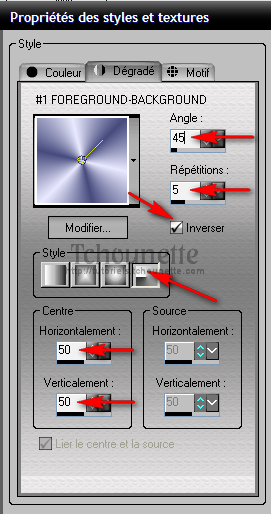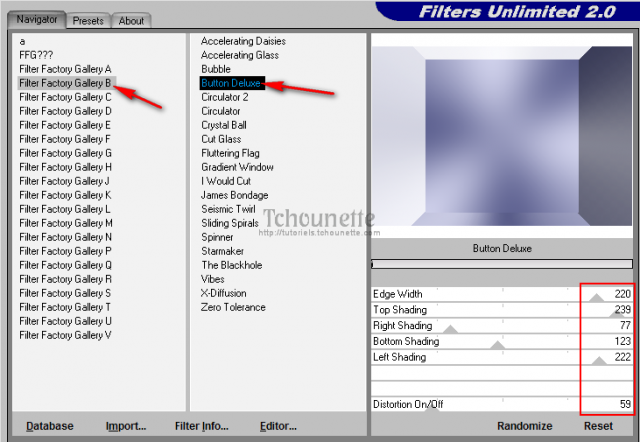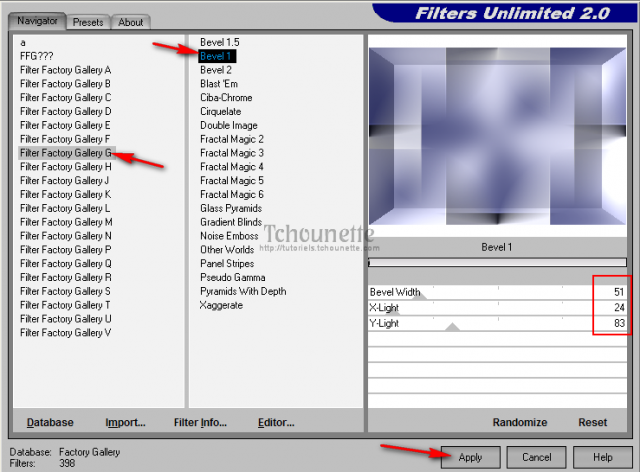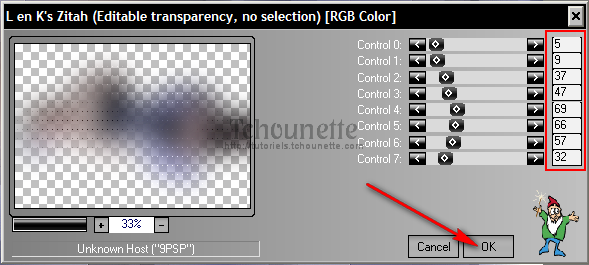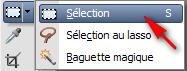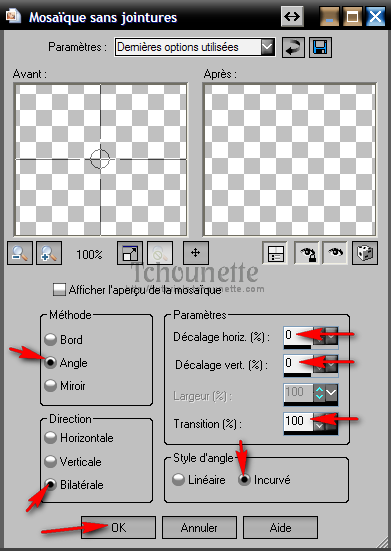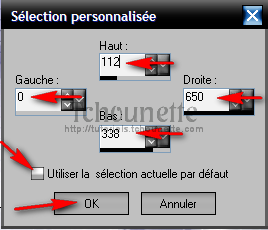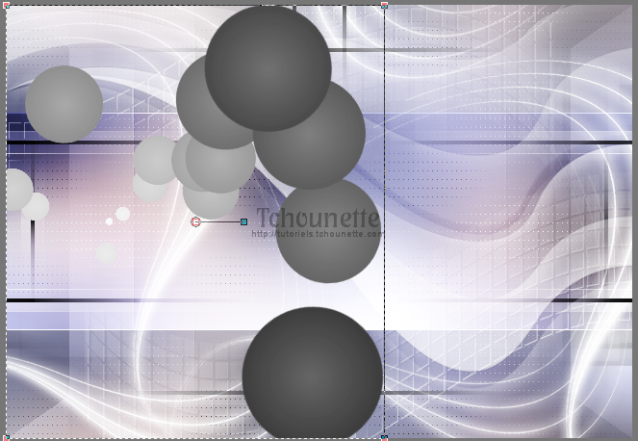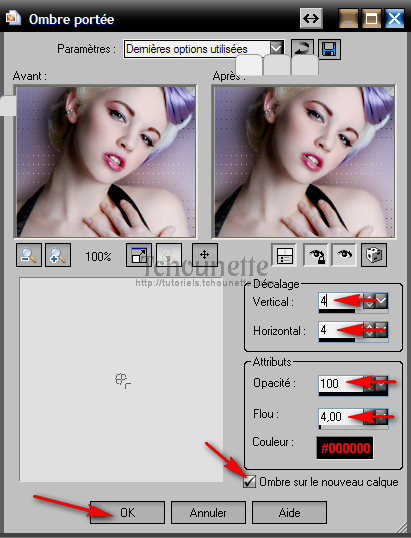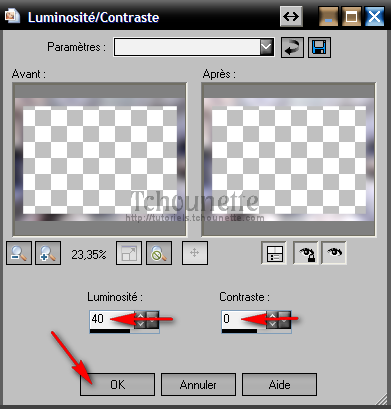Pour réaliser votre tag, vous aurez besoin de ceci :
Mettre les masques au format jpg dans "Mes Fichiers PSP" ou "My PSP Files"
Installer les filtres "Filter Factory Gallery" et "Tramages", dans votre Filters Unlimited 2.0, en cliquant sur "Import"
1- Ouvrir tous vos tubes dans votre PSP, dupliquer les calques, et fermer les originaux
2- Placer la couleur #e9eaff en avant plan, et la couleur #464a7d en arrière plan
3- Configurer votre dégradé : Style Radial, Angle 45, Répétition 5, Inversé coché
4- Ouvrir une nouvelle image transparente de 650x450 pixel
5- Remplir le calque avec le dégradé
6- Réglage, Flou, Flou Gaussien, Rayon=50
7- Cliquer droit sur le calque
8- Dupliquer le calque
9- Cliquer droit sur le calque
10- Dupliquer le calque une deuxième fois
11- Vous devez obtenir trois fonds identiques
12- Se positionner sur le calque Fond du milieu
13- Effets, Modules Externes, Filters Unlimited 2.0, Filter Factory Gallery B, Button Deluxe, avec les configurations :
14- Effets, Effets d'image, Mosaïque sans jointures, avec les configurations :
15- Effets, Effets de Bords, Accentuer
16- Effets, Modules Externes, Filters Unlimited 2.0, Filter Factory Gallery G, Button Bevel 1, avec les configurations :
17- Diminuer l'opacité du calque à 75
18- Fermer le calque Fond du dessus en cliquant sur l'oeil à gauche du calque (Mettre en attente)
19- Se place sur le calque Fond modifié (Calque du milieu)
20- Nouveau Calque Raster
21- Remplir le calque avec la couleur #000000
22- Calques, Charger/Enregistrer un masque, Charger à partir du disque
23- Prendre le masque TCH-Tuto-97-Masque avec les configurations :
24- Cliquer droit sur le calque
25- Fusionner, Fusionner le groupe
26- Mettre le Calque Normal, en Calque Luminance Héritée
27- Diminuer l'opacité du calque à 50
28- Ouvrir le tube silh_emma_290410.pspimage
29- Copier le tube CTRL+C
30- Revenir sur votre espace de travail
31- Coller le tube CTRL+L
32- Laisser le tube en place
33- Réglage, Flou, Flou Gaussien, Rayon=40
34- Image, Rotation libre, avec les configurations :
35- Cliquer droit sur le calque
36- Dupliquer le calque
37- Se placer sur le calque du dessus
38- Effets, Modules Externes, L en K's, Zitah, avec les configurations :
39- Effets, Effets d'image, Mosaïque sans jointures, avec les configurations :
40- Cliquer droit sur le calque
41- Dupliquer le calque
42- Laisser le calque du dessous en Calque Normal
43- Se placer sur le calque du dessus
44- Mettre le Calque Normal, en Calque Ecran
45- Revenir sur le calque du dessus du Flou gaussien tube Femme (sans l'effet Zitah)
46- Cliquer droit sur le calque
47- Agencer, Placer en haut de la pile
48- Fermer le calque, en cliquant sur l'oeil à gauche du calque (Mettre en attente)
49- Se replacer sur le calque (Filtre Zitah) en Calque Ecran
50- Ouvrir le tube TCH-Tuto-97-Whispy.pspimage
51- Copier le tube CTRL+C
52- Revenir sur votre espace de travail
53- Coller le tube CTRL+L
54- Laisser le tube en place
55- Ouvrir le tube TCH-Tuto-97-Damiers.pspimage
56- Copier le tube CTRL+C
57- Revenir sur votre espace de travail
58- Coller le tube CTRL+L
59- Laisser le tube en place
60- Mettre le Calque Normal, en Calque Ecran
61- Diminuer l'opacité du calque à 75
62- Ouvrir le tube Nouveau Calque Raster
63- Outil de sélection dans la barre d'outil, Sélection
64- Sélection Personnalisée
65- Avec les configurations :
66- Remplir la sélection avec la couleur #000000
67- Sélections, Modifier, Contracter, Nombre de Pixels=4
68- Appuyer sur la touche Suppr. ou Delete de votre clavier
69- Désélectionner
70- Effets, Effets 3D, Ciselage, avec les configurations :
71- Effets, Effets d'image, Mosaïque sans jointures, avec les configurations :
72- Effets, Modules Externes, Simple, Top Left Mirror
73- Nouveau Calque Raster
74- Remplir le calque avec la couleur #FFFFFF
75- Calques, Charger/Enregistrer un masque, Charger à partir du disque
76- Prendre le masque 9722b8e3 avec les configurations :
77- Cliquer droit sur le calque du masque
78- Fusionner, Fusionner le groupe
79- Réglage, Netteté, Netteté
80- Outil de sélection dans la barre d'outil, Sélection
81- Sélection Personnalisée
82- Avec les configurations :
83- Se placer sur le calque Fond Fermé en attente (Il doit se trouver en deuxième calque à partir du haut)
84- Cliquer droit sur le calque
85- Transformer la sélection en calque
86- Garder la sélection
87- Revenir sur le calque Fond fermé
88- Supprimer le calque
89- Garder la sélection
90- Se placer sur le calque Flou gaussien Femme en attente (Il doit se trouver en haut de la pile des calques)
91- Transformer la sélection en calque
92- Garder la sélection
93- Revenir sur le calque Flou Gaussien Femme fermé
94- Supprimer le calque
95- Garder la sélection
96- Se placer en haut de la pile des calques
97- Cliquer droit sur le calque
98- Fusionner, Fusionner avec le calque de dessous
99- Garder la sélection
100- Effets, Modules Externes, Filters Unlimited 2.0, Tramages, Pool Shadow, avec les configurations :
101- Garder toujours la sélection
102- Réglage, Flou, Flou Gaussien, Rayon=40
103- Désélectionner
104- Effets, Effets de Bords, Accentuer
105- Mettre le Calque Normal, en Calque de Recouvrement
106- Ouvrir le tube TCH-Tuto-97-Cercles-01.pspimage
107- Copier le tube CTRL-C
108- Revenir sur votre plan de travail
109- Coller le tube CTRL+L
110- Placer le tube à gauche de votre espace de travail comme ci-dessous :
111- Mettre le Calque Normal, en Calque de Recouvrement
112- Cliquer droit sur le calque
113- Dupliquer le calque
114- Nouveau Calque Raster
115- Outil de sélection dans la barre d'outil, Sélection
116- Sélection Personnalisée
117- Avec les configurations :
118- Remplir la sélection avec la couleur #000000
119- Désélectionner
120- Effets, Effets 3D, Ciselage, avec les mêmes configurations
121- Cliquer droit sur le calque
122- Dupliquer le calque
123- Fusionner, Fusionner avec le calque de dessous
124- Cliquer droit sur la calque
125- Dupliquer le calque
126- Image, Renverser
127- Mettre votre travail en attente
128- Ouvrir une nouvelle image transparente de 207x274 pixels
129- Placer la couleur #e9eaff en avant plan, et la couleur #464a7d en arrière plan
130- Configurer votre dégradé : Style Radial, Angle 45, Répétition 5, Inversé coché
131- Remplir le calque avec le dégradé
132- Réglage, Flou, Flou Gaussien, Rayon=40
133- Ouvrir le tube silh_emma_290410.pspimage
134- Copier le tube CTRL+C
135- Revenir sur votre espace de travail
136- Coller le tube CTRL+L
137- Image, Miroir
138- Placer le tube sur votre espace de travail, comme ci-dessous :
139- Cliquer droit sur le calque
140- Dupliquer le calque
141- Se placer sur le calque du dessous
142- Réglage, Flou, Flou Gaussien, Rayon=40
143- Effets, Modules Externes, L en K's, Zitah, avec les mêmes configurations
144- Cliquer droit sur le calque
145- Dupliquer le calque
146- Laisser le calque du dessous en Calque Normal
147- Se placer sur le calque du dessus
148- Mettre le Calque Normal, en Calque de Recouvrement
149- Se placer sur le calque Tube Femme
150- Cliquer droit sur le calque
151- Dupliquer le calque
152- Se placer sur le calque du dessous
153- Réglage, Flou, Flou Gaussien, Rayon=10
154- Mettre le Calque Normal, en Calque Multiplier
155- Cliquer droit sur un des calques
156- Fusionner, Calques visibles
157- Copier votre image CTRL+C
158- Revenir sur votre espace de travail initial
159- Coller CTRL+L
160- Laisser l'image en place
161- Outils de Sélection, baguette magique, correspondance : Opacité, Tolérance : 0, Progressivité : 0, Anticrénelage coché
162- Sélectionner votre image
163- Nouveau Calque Raster
164- Remplir la sélection avec la couleur #000000
165- Sélections, Modifier, Contracter, Nombre de Pixels=4
166- Appuyer sur la touche Suppr. ou Delete de votre clavier
167- Désélectionner
168- Effets, Effets 3D, Ciselage, avec les mêmes configurations
169- Cliquer droit sur le calque
170- Dupliquer le calque
171- Cliquer droit sur le calque
172- Fusionner, Fusionner avec le calque de dessous
173- Cliquer droit sur le calque
174- Fusionner, Fusionner avec le calque de dessous
175- Votre calque est maintenant tout fusionné
176- Effets, Effets 3D, Ombre Portée, avec les configurations :
177- Mettre votre espace de travail en attente
178- Ouvrir une nouvelle image transparente de 207x274 pixels
179- Placer la couleur #e9eaff en avant plan, et la couleur #464a7d en arrière plan
180- Configurer votre dégradé : Style Radial, Angle 45, Répétition 5, Inversé coché
181- Remplir le calque avec le dégradé
182- Réglage, Flou, Flou Gaussien, Rayon=40
183- Ouvrir le tube silh_emma_290410.pspimage
184- Copier le tube CTRL+C
185- Revenir sur votre espace de travail
186- Coller le tube CTRL+L
187- Image, Miroir
188- Placer le tube sur votre espace de travail, comme ci-dessous :
189- Cliquer droit sur le calque
190- Dupliquer le calque
191- Se placer sur le calque du dessous
192- Réglage, Flou, Flou Gaussien, Rayon=40
193- Effets, Modules Externes, L en K's, Zitah, avec les mêmes configurations
194- Cliquer droit sur le calque
195- Dupliquer le calque
196- Laisser le calque du dessous en Calque Normal
197- Se placer sur le calque du dessus
198- Mettre le Calque Normal, en Calque de Recouvrement
199- Se placer sur le calque Tube Femme
200- Cliquer droit sur le calque
201- Dupliquer le calque
202- Se placer sur le calque du dessous
203- Réglage, Flou, Flou Gaussien, Rayon=10
204- Mettre le Calque Normal, en Calque Multiplier
205- Cliquer droit sur un des calques
206- Fusionner, Calques visibles
207- Copier votre image CTRL+C
208- Revenir sur votre espace de travail initial
209- Coller CTRL+L
210- Laisser l'image en place
211- Outils de Sélection, baguette magique, correspondance : Opacité, Tolérance : 0, Progressivité : 0, Anticrénelage coché
212- Sélectionner votre image
213- Nouveau Calque Raster
214- Remplir la sélection avec la couleur #000000
215- Sélections, Modifier, Contracter, Nombre de Pixels=4
216- Appuyer sur la touche Suppr. ou Delete de votre clavier
217- Désélectionner
218- Effets, Effets 3D, Ciselage, avec les mêmes configurations
219- Cliquer droit sur le calque
220- Dupliquer le calque
221- Cliquer droit sur le calque
222- Fusionner, Fusionner avec le calque de dessous
223- Cliquer droit sur le calque
224- Fusionner, Fusionner avec le calque de dessous
225- Votre calque est maintenant tout fusionné
226- Image, Redimensionner à 40%, rééchantillonnage : Optimal, Redimensionner tous les calques non coché
227- Effets, Effets d'image, Décalage avec les configurations :
228- Effets, Effets 3D, Ombre Portée, avec les mêmes configurations
229- Mettre votre espace de travail en attente
230- Ouvrir une nouvelle image transparente de 207x274 pixels
231- Placer la couleur #e9eaff en avant plan, et la couleur #464a7d en arrière plan
232- Configurer votre dégradé : Style Radial, Angle 45, Répétition 5, Inversé coché
233- Remplir le calque avec le dégradé
234- Réglage, Flou, Flou Gaussien, Rayon=40
235- Ouvrir le tube silh_emma_290410.pspimage
236- Copier le tube CTRL+C
237- Revenir sur votre espace de travail
238- Coller le tube CTRL+L
239- Image, Miroir
240- Placer le tube sur votre espace de travail, comme ci-dessous :
241- Cliquer droit sur le calque
242- Dupliquer le calque
243- Se placer sur le calque du dessous
244- Réglage, Flou, Flou Gaussien, Rayon=40
245- Effets, Modules Externes, L en K's, Zitah, avec les mêmes configurations
246- Cliquer droit sur le calque
247- Dupliquer le calque
248- Laisser le calque du dessous en Calque Normal
249- Se placer sur le calque du dessus
250- Mettre le Calque Normal, en Calque de Recouvrement
251- Se placer sur le calque Tube Femme
252- Cliquer droit sur le calque
253- Dupliquer le calque
254- Se placer sur le calque du dessous
255- Réglage, Flou, Flou Gaussien, Rayon=10
256- Mettre le Calque Normal, en Calque Multiplier
257- Cliquer droit sur un des calques
258- Fusionner, Calques visibles
259- Copier votre image CTRL+C
260- Revenir sur votre espace de travail initial
261- Coller CTRL+L
262- Laisser l'image en place
263- Outils de Sélection, baguette magique, correspondance : Opacité, Tolérance : 0, Progressivité : 0, Anticrénelage coché
264- Sélectionner votre image
265- Nouveau Calque Raster
266- Remplir la sélection avec la couleur #000000
267- Sélections, Modifier, Contracter, Nombre de Pixels=4
268- Appuyer sur la touche Suppr. ou Delete de votre clavier
269- Désélectionner
270- Effets, Effets 3D, Ciselage, avec les mêmes configurations
271- Cliquer droit sur le calque
272- Dupliquer le calque
273- Cliquer droit sur le calque
274- Fusionner, Fusionner avec le calque de dessous
275- Cliquer droit sur le calque
276- Fusionner, Fusionner avec le calque de dessous
277- Votre calque est maintenant tout fusionné
278- Image, Redimensionner à 40%, rééchantillonnage : Optimal, Redimensionner tous les calques non coché
279- Effets, Effets d'image, Décalage avec les configurations :
280- Effets, Effets 3D, Ombre Portée, avec les mêmes configurations
281- Ouvrir le tube TCH-Tuto-97-Cercles-02.pspimage
282- Copier le tube CTRL+C
283- Revenir sur votre espace de travail
284- Coller le tube CTRL+L
285- Placer le tube sur votre espace de travail comme ci-dessous :
286- Mettre le Calque Normal, en Calque de Recouvrement
287- Cliquer droit sur le calque
288- Dupliquer le calque
289- TCH-Tuto-97-Cercles-03.pspimage
290- Copier le tube CTRL+C
291- Revenir sur votre espace de travail
292- Coller le tube CTRL+L
293- Placer le tube sur votre espace de travail comme ci-dessous :
294- Mettre le Calque Normal, en Calque Multiplier
295- Diminuer l'opacité du calque à 70
296- Ouvrir le tube TCH-Tuto-Lignes.pspimage
297- Copier le tube CTRL+C
298- Revenir sur votre espace de travail
299- Coller le tube CTRL+L
300- Placer le tube sur votre espace de travail comme ci-dessous :
301- Cliquer droit sur le calque
302- Dupliquer le calque
303- Image, Miroir
304- Image, Renverser
305- Glisser le calque sous tous les cadres
306- Se replacer en haut de la pile des calques
307- Ouvrir le tube silh_emma_290410.pspimage
308- Copier le tube CTRL+C
309- Revenir sur votre espace de travail
310- Coller le tube CTRL+L
311- Image, Miroir
312- Image, Redimensionner à 70%, rééchantillonnage : Optimal, Redimensionner tous les calques non coché
313- Placer le tube sur votre espace de travail comme ci-dessous :
314- Réglage, Netteté, Netteté
315- Cliquer droit sur le calque
316- Dupliquer le calque
317- Se placer sur le calque du dessous
318- Effets, Effets de Distorsion, Vent, avec les configurations :
319- Se placer sur le calque du dessus
320- Cliquer droit sur le calque
321- Dupliquer le calque
322- Se place sur le calque du dessous
323- Réglage, Flou, Flou Gaussien, Rayon=10
324- Mettre le Calque Normal, en Calque Multiplier
325- Ouvrir le tube TCH-Tuto-97-Wordart.pspimage
326- Copier le tube CTRL+C
327- Revenir sur votre espace de travail
328- Coller le tube CTRL+L
329- Placer le tube sur votre espace de travail comme ci-dessous :
330- Effets, Effets 3D, Ombre Portée, avec les mêmes configurations
331- Image ajouter des bordures de 4 avec la couleur #000000
332- Image ajouter des bordures de 35 avec une couleur vive
333- Outils de Sélection, baguette magique, correspondance : Couleur RVB, Tolérance : 0, Progressivité : 0, Anticrénelage non coché
334- Sélectionner la bordure vive
335- Remplir la sélection avec la couleur #cccded
336- Effets, Modules Externes, Filter Factory Gallery H, Zoom Blur, avec les configurations :
337- Garder la sélection
338- Réglage, Flou, Flou Gaussien, Rayon=20
339- Réglage, Luminosité, Contraste, avec les configurations :
340- Sélections, Inverser
341- Cliquer droit sur votre image
342- Transformer la sélection en calque
343- Désélectionner
344- Effets, Effets 3D, Ciselage, avec les mêmes configurations
345- Effets, Effets 3D, Ombre Portée, avec les mêmes configurations
346- Image ajouter des bordures de 4 avec la couleur #000000
347- Image ajouter des bordures de 1 avec la couleur #cccded
348- Signer votre tag
28-01-2012-Tag By ©Tchounette
 Pour réaliser votre tag, vous aurez besoin de ceci :Matériel : Sexy - VioletteFiltre : Filters Unlimited 2.0Filtre : L en K'sFiltre : Filter Factory GalleryFiltre : TramagesFiltre : Simple
Pour réaliser votre tag, vous aurez besoin de ceci :Matériel : Sexy - VioletteFiltre : Filters Unlimited 2.0Filtre : L en K'sFiltre : Filter Factory GalleryFiltre : TramagesFiltre : Simple Mettre les masques au format jpg dans "Mes Fichiers PSP" ou "My PSP Files"Installer les filtres "Filter Factory Gallery" et "Tramages", dans votre Filters Unlimited 2.0, en cliquant sur "Import"
Mettre les masques au format jpg dans "Mes Fichiers PSP" ou "My PSP Files"Installer les filtres "Filter Factory Gallery" et "Tramages", dans votre Filters Unlimited 2.0, en cliquant sur "Import" 1- Ouvrir tous vos tubes dans votre PSP, dupliquer les calques, et fermer les originaux2- Placer la couleur #e9eaff en avant plan, et la couleur #464a7d en arrière plan3- Configurer votre dégradé : Style Radial, Angle 45, Répétition 5, Inversé coché4- Ouvrir une nouvelle image transparente de 650x450 pixel5- Remplir le calque avec le dégradé6- Réglage, Flou, Flou Gaussien, Rayon=507- Cliquer droit sur le calque8- Dupliquer le calque9- Cliquer droit sur le calque10- Dupliquer le calque une deuxième fois11- Vous devez obtenir trois fonds identiques12- Se positionner sur le calque Fond du milieu13- Effets, Modules Externes, Filters Unlimited 2.0, Filter Factory Gallery B, Button Deluxe, avec les configurations :14- Effets, Effets d'image, Mosaïque sans jointures, avec les configurations :15- Effets, Effets de Bords, Accentuer16- Effets, Modules Externes, Filters Unlimited 2.0, Filter Factory Gallery G, Button Bevel 1, avec les configurations :17- Diminuer l'opacité du calque à 7518- Fermer le calque Fond du dessus en cliquant sur l'oeil à gauche du calque (Mettre en attente)19- Se place sur le calque Fond modifié (Calque du milieu)20- Nouveau Calque Raster21- Remplir le calque avec la couleur #00000022- Calques, Charger/Enregistrer un masque, Charger à partir du disque23- Prendre le masque TCH-Tuto-97-Masque avec les configurations :24- Cliquer droit sur le calque25- Fusionner, Fusionner le groupe26- Mettre le Calque Normal, en Calque Luminance Héritée27- Diminuer l'opacité du calque à 5028- Ouvrir le tube silh_emma_290410.pspimage29- Copier le tube CTRL+C30- Revenir sur votre espace de travail31- Coller le tube CTRL+L32- Laisser le tube en place33- Réglage, Flou, Flou Gaussien, Rayon=4034- Image, Rotation libre, avec les configurations :35- Cliquer droit sur le calque36- Dupliquer le calque37- Se placer sur le calque du dessus38- Effets, Modules Externes, L en K's, Zitah, avec les configurations :39- Effets, Effets d'image, Mosaïque sans jointures, avec les configurations :40- Cliquer droit sur le calque41- Dupliquer le calque42- Laisser le calque du dessous en Calque Normal43- Se placer sur le calque du dessus44- Mettre le Calque Normal, en Calque Ecran45- Revenir sur le calque du dessus du Flou gaussien tube Femme (sans l'effet Zitah)46- Cliquer droit sur le calque47- Agencer, Placer en haut de la pile48- Fermer le calque, en cliquant sur l'oeil à gauche du calque (Mettre en attente)49- Se replacer sur le calque (Filtre Zitah) en Calque Ecran50- Ouvrir le tube TCH-Tuto-97-Whispy.pspimage51- Copier le tube CTRL+C52- Revenir sur votre espace de travail53- Coller le tube CTRL+L54- Laisser le tube en place55- Ouvrir le tube TCH-Tuto-97-Damiers.pspimage56- Copier le tube CTRL+C57- Revenir sur votre espace de travail58- Coller le tube CTRL+L59- Laisser le tube en place60- Mettre le Calque Normal, en Calque Ecran61- Diminuer l'opacité du calque à 7562- Ouvrir le tube Nouveau Calque Raster63- Outil de sélection dans la barre d'outil, Sélection64- Sélection Personnalisée65- Avec les configurations :66- Remplir la sélection avec la couleur #00000067- Sélections, Modifier, Contracter, Nombre de Pixels=468- Appuyer sur la touche Suppr. ou Delete de votre clavier69- Désélectionner70- Effets, Effets 3D, Ciselage, avec les configurations :71- Effets, Effets d'image, Mosaïque sans jointures, avec les configurations :72- Effets, Modules Externes, Simple, Top Left Mirror73- Nouveau Calque Raster74- Remplir le calque avec la couleur #FFFFFF75- Calques, Charger/Enregistrer un masque, Charger à partir du disque76- Prendre le masque 9722b8e3 avec les configurations :77- Cliquer droit sur le calque du masque78- Fusionner, Fusionner le groupe79- Réglage, Netteté, Netteté80- Outil de sélection dans la barre d'outil, Sélection81- Sélection Personnalisée82- Avec les configurations :83- Se placer sur le calque Fond Fermé en attente (Il doit se trouver en deuxième calque à partir du haut)84- Cliquer droit sur le calque85- Transformer la sélection en calque86- Garder la sélection87- Revenir sur le calque Fond fermé88- Supprimer le calque89- Garder la sélection90- Se placer sur le calque Flou gaussien Femme en attente (Il doit se trouver en haut de la pile des calques)91- Transformer la sélection en calque92- Garder la sélection93- Revenir sur le calque Flou Gaussien Femme fermé94- Supprimer le calque95- Garder la sélection96- Se placer en haut de la pile des calques97- Cliquer droit sur le calque98- Fusionner, Fusionner avec le calque de dessous99- Garder la sélection100- Effets, Modules Externes, Filters Unlimited 2.0, Tramages, Pool Shadow, avec les configurations :101- Garder toujours la sélection102- Réglage, Flou, Flou Gaussien, Rayon=40103- Désélectionner104- Effets, Effets de Bords, Accentuer105- Mettre le Calque Normal, en Calque de Recouvrement106- Ouvrir le tube TCH-Tuto-97-Cercles-01.pspimage107- Copier le tube CTRL-C108- Revenir sur votre plan de travail109- Coller le tube CTRL+L110- Placer le tube à gauche de votre espace de travail comme ci-dessous :111- Mettre le Calque Normal, en Calque de Recouvrement112- Cliquer droit sur le calque113- Dupliquer le calque114- Nouveau Calque Raster115- Outil de sélection dans la barre d'outil, Sélection116- Sélection Personnalisée117- Avec les configurations :118- Remplir la sélection avec la couleur #000000119- Désélectionner120- Effets, Effets 3D, Ciselage, avec les mêmes configurations121- Cliquer droit sur le calque122- Dupliquer le calque123- Fusionner, Fusionner avec le calque de dessous124- Cliquer droit sur la calque125- Dupliquer le calque126- Image, Renverser127- Mettre votre travail en attente
1- Ouvrir tous vos tubes dans votre PSP, dupliquer les calques, et fermer les originaux2- Placer la couleur #e9eaff en avant plan, et la couleur #464a7d en arrière plan3- Configurer votre dégradé : Style Radial, Angle 45, Répétition 5, Inversé coché4- Ouvrir une nouvelle image transparente de 650x450 pixel5- Remplir le calque avec le dégradé6- Réglage, Flou, Flou Gaussien, Rayon=507- Cliquer droit sur le calque8- Dupliquer le calque9- Cliquer droit sur le calque10- Dupliquer le calque une deuxième fois11- Vous devez obtenir trois fonds identiques12- Se positionner sur le calque Fond du milieu13- Effets, Modules Externes, Filters Unlimited 2.0, Filter Factory Gallery B, Button Deluxe, avec les configurations :14- Effets, Effets d'image, Mosaïque sans jointures, avec les configurations :15- Effets, Effets de Bords, Accentuer16- Effets, Modules Externes, Filters Unlimited 2.0, Filter Factory Gallery G, Button Bevel 1, avec les configurations :17- Diminuer l'opacité du calque à 7518- Fermer le calque Fond du dessus en cliquant sur l'oeil à gauche du calque (Mettre en attente)19- Se place sur le calque Fond modifié (Calque du milieu)20- Nouveau Calque Raster21- Remplir le calque avec la couleur #00000022- Calques, Charger/Enregistrer un masque, Charger à partir du disque23- Prendre le masque TCH-Tuto-97-Masque avec les configurations :24- Cliquer droit sur le calque25- Fusionner, Fusionner le groupe26- Mettre le Calque Normal, en Calque Luminance Héritée27- Diminuer l'opacité du calque à 5028- Ouvrir le tube silh_emma_290410.pspimage29- Copier le tube CTRL+C30- Revenir sur votre espace de travail31- Coller le tube CTRL+L32- Laisser le tube en place33- Réglage, Flou, Flou Gaussien, Rayon=4034- Image, Rotation libre, avec les configurations :35- Cliquer droit sur le calque36- Dupliquer le calque37- Se placer sur le calque du dessus38- Effets, Modules Externes, L en K's, Zitah, avec les configurations :39- Effets, Effets d'image, Mosaïque sans jointures, avec les configurations :40- Cliquer droit sur le calque41- Dupliquer le calque42- Laisser le calque du dessous en Calque Normal43- Se placer sur le calque du dessus44- Mettre le Calque Normal, en Calque Ecran45- Revenir sur le calque du dessus du Flou gaussien tube Femme (sans l'effet Zitah)46- Cliquer droit sur le calque47- Agencer, Placer en haut de la pile48- Fermer le calque, en cliquant sur l'oeil à gauche du calque (Mettre en attente)49- Se replacer sur le calque (Filtre Zitah) en Calque Ecran50- Ouvrir le tube TCH-Tuto-97-Whispy.pspimage51- Copier le tube CTRL+C52- Revenir sur votre espace de travail53- Coller le tube CTRL+L54- Laisser le tube en place55- Ouvrir le tube TCH-Tuto-97-Damiers.pspimage56- Copier le tube CTRL+C57- Revenir sur votre espace de travail58- Coller le tube CTRL+L59- Laisser le tube en place60- Mettre le Calque Normal, en Calque Ecran61- Diminuer l'opacité du calque à 7562- Ouvrir le tube Nouveau Calque Raster63- Outil de sélection dans la barre d'outil, Sélection64- Sélection Personnalisée65- Avec les configurations :66- Remplir la sélection avec la couleur #00000067- Sélections, Modifier, Contracter, Nombre de Pixels=468- Appuyer sur la touche Suppr. ou Delete de votre clavier69- Désélectionner70- Effets, Effets 3D, Ciselage, avec les configurations :71- Effets, Effets d'image, Mosaïque sans jointures, avec les configurations :72- Effets, Modules Externes, Simple, Top Left Mirror73- Nouveau Calque Raster74- Remplir le calque avec la couleur #FFFFFF75- Calques, Charger/Enregistrer un masque, Charger à partir du disque76- Prendre le masque 9722b8e3 avec les configurations :77- Cliquer droit sur le calque du masque78- Fusionner, Fusionner le groupe79- Réglage, Netteté, Netteté80- Outil de sélection dans la barre d'outil, Sélection81- Sélection Personnalisée82- Avec les configurations :83- Se placer sur le calque Fond Fermé en attente (Il doit se trouver en deuxième calque à partir du haut)84- Cliquer droit sur le calque85- Transformer la sélection en calque86- Garder la sélection87- Revenir sur le calque Fond fermé88- Supprimer le calque89- Garder la sélection90- Se placer sur le calque Flou gaussien Femme en attente (Il doit se trouver en haut de la pile des calques)91- Transformer la sélection en calque92- Garder la sélection93- Revenir sur le calque Flou Gaussien Femme fermé94- Supprimer le calque95- Garder la sélection96- Se placer en haut de la pile des calques97- Cliquer droit sur le calque98- Fusionner, Fusionner avec le calque de dessous99- Garder la sélection100- Effets, Modules Externes, Filters Unlimited 2.0, Tramages, Pool Shadow, avec les configurations :101- Garder toujours la sélection102- Réglage, Flou, Flou Gaussien, Rayon=40103- Désélectionner104- Effets, Effets de Bords, Accentuer105- Mettre le Calque Normal, en Calque de Recouvrement106- Ouvrir le tube TCH-Tuto-97-Cercles-01.pspimage107- Copier le tube CTRL-C108- Revenir sur votre plan de travail109- Coller le tube CTRL+L110- Placer le tube à gauche de votre espace de travail comme ci-dessous :111- Mettre le Calque Normal, en Calque de Recouvrement112- Cliquer droit sur le calque113- Dupliquer le calque114- Nouveau Calque Raster115- Outil de sélection dans la barre d'outil, Sélection116- Sélection Personnalisée117- Avec les configurations :118- Remplir la sélection avec la couleur #000000119- Désélectionner120- Effets, Effets 3D, Ciselage, avec les mêmes configurations121- Cliquer droit sur le calque122- Dupliquer le calque123- Fusionner, Fusionner avec le calque de dessous124- Cliquer droit sur la calque125- Dupliquer le calque126- Image, Renverser127- Mettre votre travail en attente 128- Ouvrir une nouvelle image transparente de 207x274 pixels129- Placer la couleur #e9eaff en avant plan, et la couleur #464a7d en arrière plan130- Configurer votre dégradé : Style Radial, Angle 45, Répétition 5, Inversé coché131- Remplir le calque avec le dégradé132- Réglage, Flou, Flou Gaussien, Rayon=40133- Ouvrir le tube silh_emma_290410.pspimage134- Copier le tube CTRL+C135- Revenir sur votre espace de travail136- Coller le tube CTRL+L137- Image, Miroir138- Placer le tube sur votre espace de travail, comme ci-dessous :139- Cliquer droit sur le calque140- Dupliquer le calque141- Se placer sur le calque du dessous142- Réglage, Flou, Flou Gaussien, Rayon=40143- Effets, Modules Externes, L en K's, Zitah, avec les mêmes configurations144- Cliquer droit sur le calque145- Dupliquer le calque146- Laisser le calque du dessous en Calque Normal147- Se placer sur le calque du dessus148- Mettre le Calque Normal, en Calque de Recouvrement149- Se placer sur le calque Tube Femme150- Cliquer droit sur le calque151- Dupliquer le calque152- Se placer sur le calque du dessous153- Réglage, Flou, Flou Gaussien, Rayon=10154- Mettre le Calque Normal, en Calque Multiplier155- Cliquer droit sur un des calques156- Fusionner, Calques visibles157- Copier votre image CTRL+C
128- Ouvrir une nouvelle image transparente de 207x274 pixels129- Placer la couleur #e9eaff en avant plan, et la couleur #464a7d en arrière plan130- Configurer votre dégradé : Style Radial, Angle 45, Répétition 5, Inversé coché131- Remplir le calque avec le dégradé132- Réglage, Flou, Flou Gaussien, Rayon=40133- Ouvrir le tube silh_emma_290410.pspimage134- Copier le tube CTRL+C135- Revenir sur votre espace de travail136- Coller le tube CTRL+L137- Image, Miroir138- Placer le tube sur votre espace de travail, comme ci-dessous :139- Cliquer droit sur le calque140- Dupliquer le calque141- Se placer sur le calque du dessous142- Réglage, Flou, Flou Gaussien, Rayon=40143- Effets, Modules Externes, L en K's, Zitah, avec les mêmes configurations144- Cliquer droit sur le calque145- Dupliquer le calque146- Laisser le calque du dessous en Calque Normal147- Se placer sur le calque du dessus148- Mettre le Calque Normal, en Calque de Recouvrement149- Se placer sur le calque Tube Femme150- Cliquer droit sur le calque151- Dupliquer le calque152- Se placer sur le calque du dessous153- Réglage, Flou, Flou Gaussien, Rayon=10154- Mettre le Calque Normal, en Calque Multiplier155- Cliquer droit sur un des calques156- Fusionner, Calques visibles157- Copier votre image CTRL+C 158- Revenir sur votre espace de travail initial159- Coller CTRL+L160- Laisser l'image en place161- Outils de Sélection, baguette magique, correspondance : Opacité, Tolérance : 0, Progressivité : 0, Anticrénelage coché162- Sélectionner votre image163- Nouveau Calque Raster164- Remplir la sélection avec la couleur #000000165- Sélections, Modifier, Contracter, Nombre de Pixels=4166- Appuyer sur la touche Suppr. ou Delete de votre clavier167- Désélectionner168- Effets, Effets 3D, Ciselage, avec les mêmes configurations169- Cliquer droit sur le calque170- Dupliquer le calque171- Cliquer droit sur le calque172- Fusionner, Fusionner avec le calque de dessous173- Cliquer droit sur le calque174- Fusionner, Fusionner avec le calque de dessous175- Votre calque est maintenant tout fusionné176- Effets, Effets 3D, Ombre Portée, avec les configurations :177- Mettre votre espace de travail en attente
158- Revenir sur votre espace de travail initial159- Coller CTRL+L160- Laisser l'image en place161- Outils de Sélection, baguette magique, correspondance : Opacité, Tolérance : 0, Progressivité : 0, Anticrénelage coché162- Sélectionner votre image163- Nouveau Calque Raster164- Remplir la sélection avec la couleur #000000165- Sélections, Modifier, Contracter, Nombre de Pixels=4166- Appuyer sur la touche Suppr. ou Delete de votre clavier167- Désélectionner168- Effets, Effets 3D, Ciselage, avec les mêmes configurations169- Cliquer droit sur le calque170- Dupliquer le calque171- Cliquer droit sur le calque172- Fusionner, Fusionner avec le calque de dessous173- Cliquer droit sur le calque174- Fusionner, Fusionner avec le calque de dessous175- Votre calque est maintenant tout fusionné176- Effets, Effets 3D, Ombre Portée, avec les configurations :177- Mettre votre espace de travail en attente 178- Ouvrir une nouvelle image transparente de 207x274 pixels179- Placer la couleur #e9eaff en avant plan, et la couleur #464a7d en arrière plan180- Configurer votre dégradé : Style Radial, Angle 45, Répétition 5, Inversé coché181- Remplir le calque avec le dégradé182- Réglage, Flou, Flou Gaussien, Rayon=40183- Ouvrir le tube silh_emma_290410.pspimage184- Copier le tube CTRL+C185- Revenir sur votre espace de travail186- Coller le tube CTRL+L187- Image, Miroir188- Placer le tube sur votre espace de travail, comme ci-dessous :189- Cliquer droit sur le calque190- Dupliquer le calque191- Se placer sur le calque du dessous192- Réglage, Flou, Flou Gaussien, Rayon=40193- Effets, Modules Externes, L en K's, Zitah, avec les mêmes configurations194- Cliquer droit sur le calque195- Dupliquer le calque196- Laisser le calque du dessous en Calque Normal197- Se placer sur le calque du dessus198- Mettre le Calque Normal, en Calque de Recouvrement199- Se placer sur le calque Tube Femme200- Cliquer droit sur le calque201- Dupliquer le calque202- Se placer sur le calque du dessous203- Réglage, Flou, Flou Gaussien, Rayon=10204- Mettre le Calque Normal, en Calque Multiplier205- Cliquer droit sur un des calques206- Fusionner, Calques visibles207- Copier votre image CTRL+C
178- Ouvrir une nouvelle image transparente de 207x274 pixels179- Placer la couleur #e9eaff en avant plan, et la couleur #464a7d en arrière plan180- Configurer votre dégradé : Style Radial, Angle 45, Répétition 5, Inversé coché181- Remplir le calque avec le dégradé182- Réglage, Flou, Flou Gaussien, Rayon=40183- Ouvrir le tube silh_emma_290410.pspimage184- Copier le tube CTRL+C185- Revenir sur votre espace de travail186- Coller le tube CTRL+L187- Image, Miroir188- Placer le tube sur votre espace de travail, comme ci-dessous :189- Cliquer droit sur le calque190- Dupliquer le calque191- Se placer sur le calque du dessous192- Réglage, Flou, Flou Gaussien, Rayon=40193- Effets, Modules Externes, L en K's, Zitah, avec les mêmes configurations194- Cliquer droit sur le calque195- Dupliquer le calque196- Laisser le calque du dessous en Calque Normal197- Se placer sur le calque du dessus198- Mettre le Calque Normal, en Calque de Recouvrement199- Se placer sur le calque Tube Femme200- Cliquer droit sur le calque201- Dupliquer le calque202- Se placer sur le calque du dessous203- Réglage, Flou, Flou Gaussien, Rayon=10204- Mettre le Calque Normal, en Calque Multiplier205- Cliquer droit sur un des calques206- Fusionner, Calques visibles207- Copier votre image CTRL+C 208- Revenir sur votre espace de travail initial209- Coller CTRL+L210- Laisser l'image en place211- Outils de Sélection, baguette magique, correspondance : Opacité, Tolérance : 0, Progressivité : 0, Anticrénelage coché212- Sélectionner votre image213- Nouveau Calque Raster214- Remplir la sélection avec la couleur #000000215- Sélections, Modifier, Contracter, Nombre de Pixels=4216- Appuyer sur la touche Suppr. ou Delete de votre clavier217- Désélectionner218- Effets, Effets 3D, Ciselage, avec les mêmes configurations219- Cliquer droit sur le calque220- Dupliquer le calque221- Cliquer droit sur le calque222- Fusionner, Fusionner avec le calque de dessous223- Cliquer droit sur le calque224- Fusionner, Fusionner avec le calque de dessous225- Votre calque est maintenant tout fusionné226- Image, Redimensionner à 40%, rééchantillonnage : Optimal, Redimensionner tous les calques non coché227- Effets, Effets d'image, Décalage avec les configurations :228- Effets, Effets 3D, Ombre Portée, avec les mêmes configurations229- Mettre votre espace de travail en attente
208- Revenir sur votre espace de travail initial209- Coller CTRL+L210- Laisser l'image en place211- Outils de Sélection, baguette magique, correspondance : Opacité, Tolérance : 0, Progressivité : 0, Anticrénelage coché212- Sélectionner votre image213- Nouveau Calque Raster214- Remplir la sélection avec la couleur #000000215- Sélections, Modifier, Contracter, Nombre de Pixels=4216- Appuyer sur la touche Suppr. ou Delete de votre clavier217- Désélectionner218- Effets, Effets 3D, Ciselage, avec les mêmes configurations219- Cliquer droit sur le calque220- Dupliquer le calque221- Cliquer droit sur le calque222- Fusionner, Fusionner avec le calque de dessous223- Cliquer droit sur le calque224- Fusionner, Fusionner avec le calque de dessous225- Votre calque est maintenant tout fusionné226- Image, Redimensionner à 40%, rééchantillonnage : Optimal, Redimensionner tous les calques non coché227- Effets, Effets d'image, Décalage avec les configurations :228- Effets, Effets 3D, Ombre Portée, avec les mêmes configurations229- Mettre votre espace de travail en attente 230- Ouvrir une nouvelle image transparente de 207x274 pixels231- Placer la couleur #e9eaff en avant plan, et la couleur #464a7d en arrière plan232- Configurer votre dégradé : Style Radial, Angle 45, Répétition 5, Inversé coché233- Remplir le calque avec le dégradé234- Réglage, Flou, Flou Gaussien, Rayon=40235- Ouvrir le tube silh_emma_290410.pspimage236- Copier le tube CTRL+C237- Revenir sur votre espace de travail238- Coller le tube CTRL+L239- Image, Miroir240- Placer le tube sur votre espace de travail, comme ci-dessous :241- Cliquer droit sur le calque242- Dupliquer le calque243- Se placer sur le calque du dessous244- Réglage, Flou, Flou Gaussien, Rayon=40245- Effets, Modules Externes, L en K's, Zitah, avec les mêmes configurations246- Cliquer droit sur le calque247- Dupliquer le calque248- Laisser le calque du dessous en Calque Normal249- Se placer sur le calque du dessus250- Mettre le Calque Normal, en Calque de Recouvrement251- Se placer sur le calque Tube Femme252- Cliquer droit sur le calque253- Dupliquer le calque254- Se placer sur le calque du dessous255- Réglage, Flou, Flou Gaussien, Rayon=10256- Mettre le Calque Normal, en Calque Multiplier257- Cliquer droit sur un des calques258- Fusionner, Calques visibles259- Copier votre image CTRL+C
230- Ouvrir une nouvelle image transparente de 207x274 pixels231- Placer la couleur #e9eaff en avant plan, et la couleur #464a7d en arrière plan232- Configurer votre dégradé : Style Radial, Angle 45, Répétition 5, Inversé coché233- Remplir le calque avec le dégradé234- Réglage, Flou, Flou Gaussien, Rayon=40235- Ouvrir le tube silh_emma_290410.pspimage236- Copier le tube CTRL+C237- Revenir sur votre espace de travail238- Coller le tube CTRL+L239- Image, Miroir240- Placer le tube sur votre espace de travail, comme ci-dessous :241- Cliquer droit sur le calque242- Dupliquer le calque243- Se placer sur le calque du dessous244- Réglage, Flou, Flou Gaussien, Rayon=40245- Effets, Modules Externes, L en K's, Zitah, avec les mêmes configurations246- Cliquer droit sur le calque247- Dupliquer le calque248- Laisser le calque du dessous en Calque Normal249- Se placer sur le calque du dessus250- Mettre le Calque Normal, en Calque de Recouvrement251- Se placer sur le calque Tube Femme252- Cliquer droit sur le calque253- Dupliquer le calque254- Se placer sur le calque du dessous255- Réglage, Flou, Flou Gaussien, Rayon=10256- Mettre le Calque Normal, en Calque Multiplier257- Cliquer droit sur un des calques258- Fusionner, Calques visibles259- Copier votre image CTRL+C 260- Revenir sur votre espace de travail initial261- Coller CTRL+L262- Laisser l'image en place263- Outils de Sélection, baguette magique, correspondance : Opacité, Tolérance : 0, Progressivité : 0, Anticrénelage coché264- Sélectionner votre image265- Nouveau Calque Raster266- Remplir la sélection avec la couleur #000000267- Sélections, Modifier, Contracter, Nombre de Pixels=4268- Appuyer sur la touche Suppr. ou Delete de votre clavier269- Désélectionner270- Effets, Effets 3D, Ciselage, avec les mêmes configurations271- Cliquer droit sur le calque272- Dupliquer le calque273- Cliquer droit sur le calque274- Fusionner, Fusionner avec le calque de dessous275- Cliquer droit sur le calque276- Fusionner, Fusionner avec le calque de dessous277- Votre calque est maintenant tout fusionné278- Image, Redimensionner à 40%, rééchantillonnage : Optimal, Redimensionner tous les calques non coché279- Effets, Effets d'image, Décalage avec les configurations :280- Effets, Effets 3D, Ombre Portée, avec les mêmes configurations281- Ouvrir le tube TCH-Tuto-97-Cercles-02.pspimage282- Copier le tube CTRL+C283- Revenir sur votre espace de travail284- Coller le tube CTRL+L285- Placer le tube sur votre espace de travail comme ci-dessous :286- Mettre le Calque Normal, en Calque de Recouvrement287- Cliquer droit sur le calque288- Dupliquer le calque289- TCH-Tuto-97-Cercles-03.pspimage290- Copier le tube CTRL+C291- Revenir sur votre espace de travail292- Coller le tube CTRL+L293- Placer le tube sur votre espace de travail comme ci-dessous :294- Mettre le Calque Normal, en Calque Multiplier295- Diminuer l'opacité du calque à 70296- Ouvrir le tube TCH-Tuto-Lignes.pspimage297- Copier le tube CTRL+C298- Revenir sur votre espace de travail299- Coller le tube CTRL+L300- Placer le tube sur votre espace de travail comme ci-dessous :301- Cliquer droit sur le calque302- Dupliquer le calque303- Image, Miroir304- Image, Renverser305- Glisser le calque sous tous les cadres306- Se replacer en haut de la pile des calques307- Ouvrir le tube silh_emma_290410.pspimage308- Copier le tube CTRL+C309- Revenir sur votre espace de travail310- Coller le tube CTRL+L311- Image, Miroir312- Image, Redimensionner à 70%, rééchantillonnage : Optimal, Redimensionner tous les calques non coché313- Placer le tube sur votre espace de travail comme ci-dessous :314- Réglage, Netteté, Netteté315- Cliquer droit sur le calque316- Dupliquer le calque317- Se placer sur le calque du dessous318- Effets, Effets de Distorsion, Vent, avec les configurations :319- Se placer sur le calque du dessus320- Cliquer droit sur le calque321- Dupliquer le calque322- Se place sur le calque du dessous323- Réglage, Flou, Flou Gaussien, Rayon=10324- Mettre le Calque Normal, en Calque Multiplier325- Ouvrir le tube TCH-Tuto-97-Wordart.pspimage326- Copier le tube CTRL+C327- Revenir sur votre espace de travail328- Coller le tube CTRL+L329- Placer le tube sur votre espace de travail comme ci-dessous :330- Effets, Effets 3D, Ombre Portée, avec les mêmes configurations331- Image ajouter des bordures de 4 avec la couleur #000000332- Image ajouter des bordures de 35 avec une couleur vive333- Outils de Sélection, baguette magique, correspondance : Couleur RVB, Tolérance : 0, Progressivité : 0, Anticrénelage non coché334- Sélectionner la bordure vive335- Remplir la sélection avec la couleur #cccded336- Effets, Modules Externes, Filter Factory Gallery H, Zoom Blur, avec les configurations :337- Garder la sélection338- Réglage, Flou, Flou Gaussien, Rayon=20339- Réglage, Luminosité, Contraste, avec les configurations :340- Sélections, Inverser341- Cliquer droit sur votre image342- Transformer la sélection en calque343- Désélectionner344- Effets, Effets 3D, Ciselage, avec les mêmes configurations345- Effets, Effets 3D, Ombre Portée, avec les mêmes configurations346- Image ajouter des bordures de 4 avec la couleur #000000347- Image ajouter des bordures de 1 avec la couleur #cccded348- Signer votre tag
260- Revenir sur votre espace de travail initial261- Coller CTRL+L262- Laisser l'image en place263- Outils de Sélection, baguette magique, correspondance : Opacité, Tolérance : 0, Progressivité : 0, Anticrénelage coché264- Sélectionner votre image265- Nouveau Calque Raster266- Remplir la sélection avec la couleur #000000267- Sélections, Modifier, Contracter, Nombre de Pixels=4268- Appuyer sur la touche Suppr. ou Delete de votre clavier269- Désélectionner270- Effets, Effets 3D, Ciselage, avec les mêmes configurations271- Cliquer droit sur le calque272- Dupliquer le calque273- Cliquer droit sur le calque274- Fusionner, Fusionner avec le calque de dessous275- Cliquer droit sur le calque276- Fusionner, Fusionner avec le calque de dessous277- Votre calque est maintenant tout fusionné278- Image, Redimensionner à 40%, rééchantillonnage : Optimal, Redimensionner tous les calques non coché279- Effets, Effets d'image, Décalage avec les configurations :280- Effets, Effets 3D, Ombre Portée, avec les mêmes configurations281- Ouvrir le tube TCH-Tuto-97-Cercles-02.pspimage282- Copier le tube CTRL+C283- Revenir sur votre espace de travail284- Coller le tube CTRL+L285- Placer le tube sur votre espace de travail comme ci-dessous :286- Mettre le Calque Normal, en Calque de Recouvrement287- Cliquer droit sur le calque288- Dupliquer le calque289- TCH-Tuto-97-Cercles-03.pspimage290- Copier le tube CTRL+C291- Revenir sur votre espace de travail292- Coller le tube CTRL+L293- Placer le tube sur votre espace de travail comme ci-dessous :294- Mettre le Calque Normal, en Calque Multiplier295- Diminuer l'opacité du calque à 70296- Ouvrir le tube TCH-Tuto-Lignes.pspimage297- Copier le tube CTRL+C298- Revenir sur votre espace de travail299- Coller le tube CTRL+L300- Placer le tube sur votre espace de travail comme ci-dessous :301- Cliquer droit sur le calque302- Dupliquer le calque303- Image, Miroir304- Image, Renverser305- Glisser le calque sous tous les cadres306- Se replacer en haut de la pile des calques307- Ouvrir le tube silh_emma_290410.pspimage308- Copier le tube CTRL+C309- Revenir sur votre espace de travail310- Coller le tube CTRL+L311- Image, Miroir312- Image, Redimensionner à 70%, rééchantillonnage : Optimal, Redimensionner tous les calques non coché313- Placer le tube sur votre espace de travail comme ci-dessous :314- Réglage, Netteté, Netteté315- Cliquer droit sur le calque316- Dupliquer le calque317- Se placer sur le calque du dessous318- Effets, Effets de Distorsion, Vent, avec les configurations :319- Se placer sur le calque du dessus320- Cliquer droit sur le calque321- Dupliquer le calque322- Se place sur le calque du dessous323- Réglage, Flou, Flou Gaussien, Rayon=10324- Mettre le Calque Normal, en Calque Multiplier325- Ouvrir le tube TCH-Tuto-97-Wordart.pspimage326- Copier le tube CTRL+C327- Revenir sur votre espace de travail328- Coller le tube CTRL+L329- Placer le tube sur votre espace de travail comme ci-dessous :330- Effets, Effets 3D, Ombre Portée, avec les mêmes configurations331- Image ajouter des bordures de 4 avec la couleur #000000332- Image ajouter des bordures de 35 avec une couleur vive333- Outils de Sélection, baguette magique, correspondance : Couleur RVB, Tolérance : 0, Progressivité : 0, Anticrénelage non coché334- Sélectionner la bordure vive335- Remplir la sélection avec la couleur #cccded336- Effets, Modules Externes, Filter Factory Gallery H, Zoom Blur, avec les configurations :337- Garder la sélection338- Réglage, Flou, Flou Gaussien, Rayon=20339- Réglage, Luminosité, Contraste, avec les configurations :340- Sélections, Inverser341- Cliquer droit sur votre image342- Transformer la sélection en calque343- Désélectionner344- Effets, Effets 3D, Ciselage, avec les mêmes configurations345- Effets, Effets 3D, Ombre Portée, avec les mêmes configurations346- Image ajouter des bordures de 4 avec la couleur #000000347- Image ajouter des bordures de 1 avec la couleur #cccded348- Signer votre tag 28-01-2012-Tag By ©Tchounette
28-01-2012-Tag By ©Tchounette